- Ændring af skrifttypestørrelse i Windows 11 er ekstremt enkel og fungerer som i den tidligere version.
- Som en første anbefaling skal du bemærke, at du kan pendle tekststørrelsen i blot nogle få nemme trin.
- Windows 11 giver dig mulighed for at justere apps og tekststørrelse til hoved- og andre skærme.
- Du bør også overveje at bruge Kontrolpanel, hvis du vil ændre skriftstørrelsen på ingen tid.

Efter at have tjekket de fleste af dine behov, fandt vi ud af, at nogle af jer vil vide, hvordan man ændrer skriftstørrelse i Windows 11.
Siden Microsoft annoncerede den seneste udgivelse, er alle brugere mere og mere nysgerrige efter, hvad der adskiller sig fra den tidligere version, og hvordan man bruger de nyeste funktioner.
Før noget andet skal du bemærke, at du nemt kan gøre det uden at være ekspert. Derfor kræver ændring af skriftstørrelse i Windows 11 et minimum af indsats.
Desuden ser det ud til, at du allerede er uddannet, fordi nogle af de tilgængelige muligheder ikke er meget forskellige fra dem fra det ældre operativsystem.
Tjek denne artikel fuldstændigt og find ud af de mest effektive metoder, der helt sikkert vil hjælpe med at justere din Windows 11 skrifttypestørrelse.
Hvordan kan jeg nemt ændre skriftstørrelsen i Windows 11?
1. Skift kun Windows 11-tekststørrelse
- Åben Indstillinger.

- Gå til Tilgængelighed.

- Vælg i venstre rude Skærm.
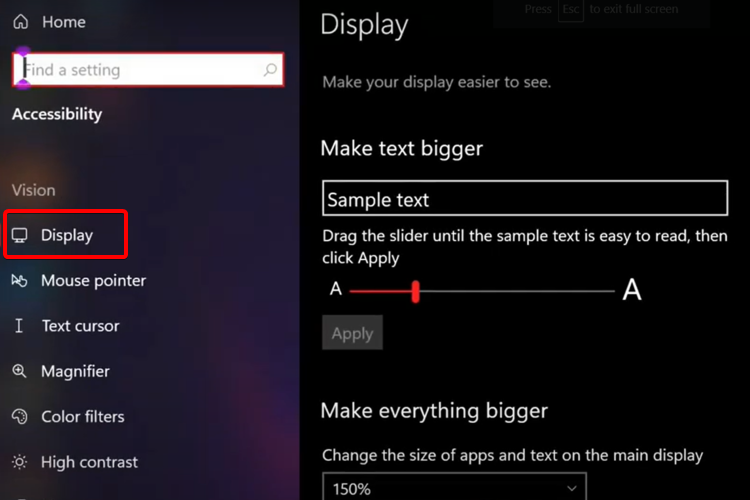
- Se på højre side, og juster skyderen under Træk skyderen, indtil eksemplet på teksten er let at læse.

- Klik på ansøge.
2. Juster alle Windows 11-apps og tekststørrelse
- Åben Indstillinger.

- Naviger til Tilgængelighed.

- Vælg Skærm.
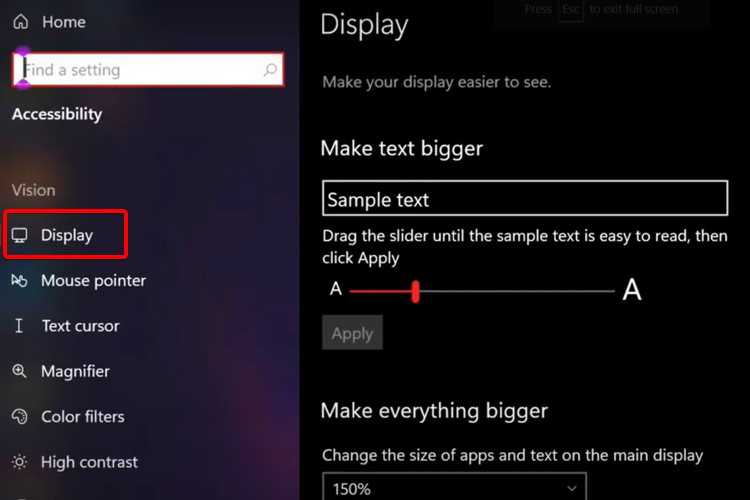
- Juster størrelsen på apps og tekst på hovedskærmen, fra rullemenuen under Gør alt større.
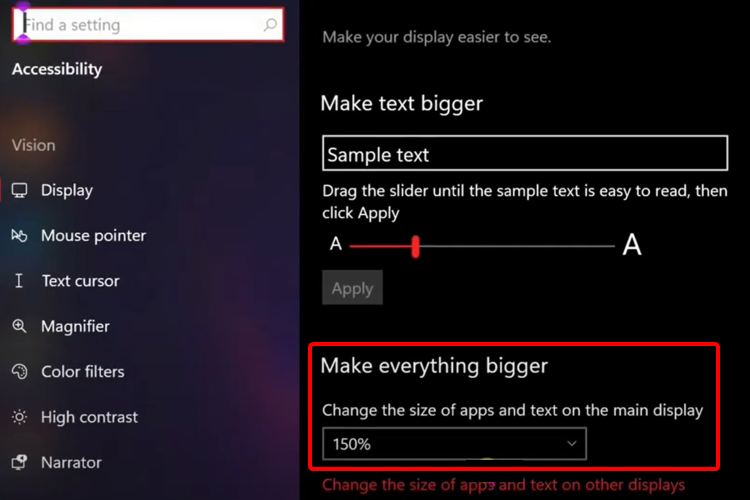
Windows 11 giver dig også mulighed for at ændre størrelsen på apps og tekst på andre skærme fra samme sted. Det er din chance for at nyde en helt personlig oplevelse.
3. Gendan standardindstillinger for skrifttype
- Tryk på Windows-nøgle på dit tastatur.
- Type Kontrolpanel, og klik derefter på den.
- Vælg udseende og tilpasning.
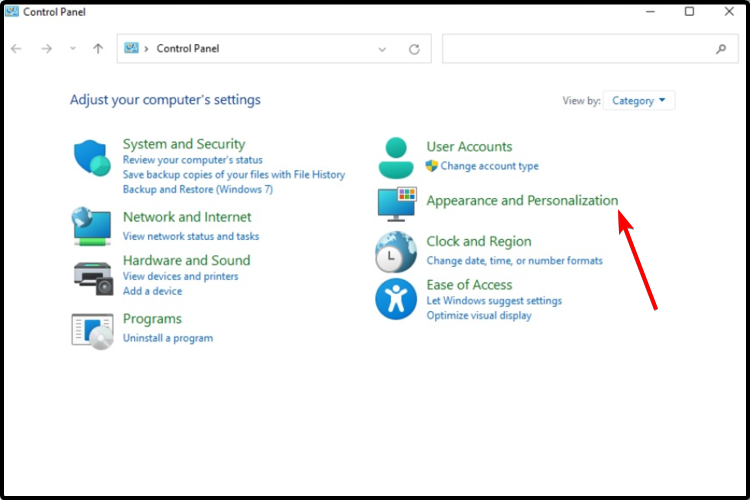
- Vælge Skift indstillinger for skrifttyper.
- Klik på Gendan standardindstillinger for skrifttype.
Hvis du spekulerer på, hvordan du ændrer skriftstørrelse i Windows 11, kan du være sikker på at disse muligheder helt sikkert vil hjælpe dig. Bare beslut dig, hvilken der passer dig bedst, og følg ovenstående trin med tillid.
For dem af jer, der er Windows 10-fans, anbefaler vi også at tjekke en artikel om hvordan man ændrer Windows 11 til klassisk visning.
Og hvis du har andre yderligere spørgsmål, tøv ikke med at dele dine tanker i kommentarfeltet nedenfor. Vi vil være ivrige efter at høre din mening.
